Esta é a imagem final que teremos como objetivo criar. A geração de imagens utilizando IAs como a Midjourney têm se mostrado impressionantemente eficaz. No entanto, essas IAs também apresentam algumas limitações. Neste artigo, você aprenderá a contornar uma dessas fraquezas. Vamos explorar como criar dois ou mais personagens com rostos correspondentes.
Um aspecto curioso do reconhecimento facial é a sua inconsistência, e há várias técnicas que podem ser empregadas. Quando criei minhas poses para promoção musical, utilizei métodos especiais para fazer as artes funcionarem. Vamos analisar como utilizamos Midjourney, InsightFace e a ferramenta Generative Fill da Adobe para alcançar esse resultado. No meu texto anterior sobre a criação de um álbum com IA, abordei de maneira superficial essas técnicas, dando uma visão geral. Agora, neste artigo, irei me aprofundar e mostrar todo o processo, passo a passo.
Para seguir adiante, presume-se que você já tenha criado e configurado sua conta na Midjourney. Se você não tem certeza de como fazer isso, um artigo anterior irá guiá-lo passo a passo sobre como usar o site da Midjourney para criar imagens incríveis com IA. Primeiro, vou descrever como criei minhas imagens e, em seguida, apresentarei algumas técnicas adicionais.
Este método utiliza uma fotografia existente como parte do prompt da imagem, fornecendo assim à Midjourney uma orientação sobre o que gerar. Como eu queria que as principais imagens de promoção do meu álbum se assemelhassem a mim, forneci uma imagem inicial à Midjourney.
Até recentemente, a Midjourney funcionava apenas no Discord. Agora, existem uma interface web e uma no Discord. Eu ainda prefiro a interface do Discord, então neste artigo vou mostrar como realizar esses vários passos utilizando o Discord. Nem todos esses recursos estarão disponíveis na interface web.
Vamos começar fazendo o upload de uma imagem inicial. Para isso, clique duas vezes no ícone de adição na parte inferior da tela do Discord (lembre-se de que a Midjourney opera no Discord), escolha sua imagem e pressione "Enter". Uma vez que a imagem estiver na Midjourney, clique com o botão direito do mouse sobre ela e selecione "Copiar link".
Esse link será usado para preparar seu prompt. Em seguida, forneça à Midjourney o comando /IMAGINE, seguido da URL, e depois suas especificações. Essa captura de tela com um conjunto de quatro imagens geradas mostra como ficou após eu inserir o prompt completo. A imagem no canto superior esquerdo é a que acabei usando para meu perfil.
Vale ressaltar que esse conjunto de imagens não foi nem de longe a minha primeira tentativa na Midjourney. Esteja preparado para fazer cinco, 10 ou até 20 tentativas diferentes antes de conseguir algo que você goste. Dito isso, é possível notar que a versão gerada (especialmente a do canto superior esquerdo) se parece razoavelmente com meu rosto. Mais interessante ainda, a jaqueta de couro na imagem é estranhamente semelhante à que uso há uma década. Como a IA consegue isso?
Para registrar, aqui está uma geração que poderia ter surgido sem usar a imagem carregada como referência. Definitivamente não sou eu, mas acho que conheci o cara no canto inferior direito na escola de engenharia! Eles são todos homens bem-apessoados, mas não se parecem em nada comigo. Você pode utilizar o truque da imagem inicial para qualquer coisa que desejar. Veja como a Midjourney imagina que meu pequeno Yorkie Poo, Pixel, poderia ter parecido como um príncipe guerreiro escocês.
Cada conjunto de imagens geradas pela Midjourney possui uma ID chamada seed. Se você deseja criar imagens futuras que sejam semelhantes a uma imagem existente da Midjourney, pode tentar referenciar o ID da seed. Nem sempre isso funciona, mas vale a pena experimentar.
Para obter uma seed ID, clique no ícone cinza de carinha sorridente no canto superior direito da imagem que deseja. Em seguida, na caixa de pesquisa, digite :envelope:. Depois, clique no envelope. Eu sei que não parece intuitivo, mas esse processo fará com que a Midjourney lhe envie uma mensagem contendo a seed ID para o conjunto de imagens em questão.
Infelizmente, a seed refere-se ao conjunto de imagens, o que dificulta focar na imagem exata que você gosta. No entanto, é um ponto de partida. Para minha promoção, queria uma imagem de mim em frente ao meu carro. Dirijo um Dodge Challenger vermelho e achei que seria legal para minha página de biografia.
Nesta etapa, em vez de usar a foto real de mim, utilizei a imagem de perfil gerada como ponto de partida. Como mostrado anteriormente, fiz o upload e obtive sua URL. Depois, combinei a imagem de perfil com o valor de seed anteriormente recuperado e um prompt, e após cerca de 20 tentativas, obtive este conjunto:
Observe que o prompt /imagine. A URL está no início, e o prompt de seed ao final incluiu meu número de seed. Assim, consegui vincular as duas imagens. Embora a imagem no canto inferior esquerdo tenha ficado terrível, a da direita não estava mal. Na verdade, não parecia totalmente eu, mas capturava o mesmo estilo temático que a imagem de perfil original; estava próximo o suficiente, e o carro parecia bom. Porém, não era meu rosto e definitivamente não era meu cabelo.
Para acertar os rostos, utilizei uma ferramenta chamada InsightFace, que também funciona no Discord. A configuração do InsightFace é um projeto à parte e, em vez de perder tempo aqui, vou indicar um tutorial que utilizei para começar.
Este vídeo é do canal PIXimperfect. Eu realmente gosto desse canal porque o apresentador mostra excelentes tutoriais de imagens, especialmente sobre recursos do Photoshop. Portanto, não assista apenas ao vídeo — salve o canal. Uma vez que você configurar o InsightFace, podemos começar. O processo envolve duas etapas: fazer o upload do rosto que deseja usar e fazer o upload da imagem à qual deseja aplicá-lo.
Para fazer o upload da imagem que deseja usar, utilize o comando /saveid. Ao digitar /saveid, você encontrará um espaço para carregar uma imagem. Em seguida, você precisa dar um nome à essa imagem. Eu a chamei de "daviddoor" porque estou em frente a uma porta. Lembre-se desse ID, pois você o usará na próxima etapa. Agora, é hora da troca de faces. Digite /swapid:
Faça o upload da imagem à qual deseja aplicar o rosto e, em seguida, digite o ID que você criou anteriormente. Se tiver sorte, ao pressionar "Enter", você receberá uma imagem com o novo rosto. Claro, o cabelo ainda não estava certo.
Por fim, precisei consertar o cabelo. Para isso, utilizei o Adobe Photoshop e o recurso Generative Fill. O Midjourney é excelente para criar imagens inteiras, enquanto o Photoshop Generative Fill é ideal para adicionar novas imagens a imagens existentes de forma a mesclar tudo perfeitamente.
O principal problema eram os fios de cabelo a mais abaixo das orelhas. Para eliminar isso, levei a imagem do Dave Head a algo que ninguém tinha visto antes: uma versão careca de mim. Selecionei a área onde queria que os cabelos fossem removidos, gerei "careca", e o Photoshop fez o trabalho. Em seguida, selecionei uma área menor e gerei "cabelo cacheado". Isso levou algumas tentativas, mas funcionou.
E, após todos os efeitos da IA, a imagem final está abaixo. Uma rápida observação: o cabelo aqui não combina exatamente com o cabelo do tutorial, pois tive que recriar o processo para a demonstração, e a IA sempre gera algo ligeiramente diferente. Esta é a imagem final do meu processo original de produção, mas a imagem à direita no gráfico Three Daves mostra como cabelos novos poderiam ser gerados, mesmo que não seja exatamente a mesma saída.
Aqui estão algumas perguntas que me fizeram desde que publiquei o artigo original.
Posso ainda usar a Midjourney gratuitamente? Não. A Midjourney não possui mais um nível gratuito. O plano que utilizo custa $8 por mês. Até agora, não atingi nenhum limite com ele, embora às vezes possa levar um tempo para as imagens serem criadas. E quanto ao InsightFace? É grátis? O InsightFace oferece alguns créditos gratuitos. Eu fiz quatro ou cinco trocas de rosto e ainda não os consumei. Parece que leva cerca de três "créditos" por troca de rosto, e você recebe 50 créditos gratuitos.
Onde o Picsi.ai se encaixa nisso tudo? Quando você acabar os créditos de troca de rosto, precisará assinar uma conta do Patreon para o Picsi.ai. Existem dois planos. O plano básico de $10 por mês parece funcionar bem para a maioria das pessoas. Quanto à relação entre o InsightFace e o Picsi.ai, parece que o InsightFace é um projeto de código aberto, e o Picsi.ai criou um cliente de Discord utilizável para ele. Mas tenho certeza de que mais informações surgirão ao longo do tempo.
Você já usou alguma dessas ferramentas de imagem com IA? O que você acha da técnica de troca de rosto? Isso inspira novas ideias em você? Deixe-nos saber nos comentários abaixo. Você pode acompanhar atualizações sobre meus projetos diários nas redes sociais. Não se esqueça de se inscrever na minha newsletter semanal de atualizações no Substack e seguir-me no Twitter, Facebook, Instagram e YouTube.
Isenção de responsabilidade: você deve considerar as consequências legais (por exemplo, direitos autorais) do uso de imagens geradas por IA antes de implementá-las em seu trabalho.
Fonte: ZDNET
Posts relacionados:
 Construindo um aplicativo usando GitHub Spark com uma única frase como prompt de IA
Construindo um aplicativo usando GitHub Spark com uma única frase como prompt de IA
 Tutorial para transformar seu animal de estimação em uma criança usando IA
Tutorial para transformar seu animal de estimação em uma criança usando IA
 A Amazon acaba de realizar a maior atualização na Alexa desde seu lançamento – e você vai querer um Echo Show para aproveitar.
A Amazon acaba de realizar a maior atualização na Alexa desde seu lançamento – e você vai querer um Echo Show para aproveitar.
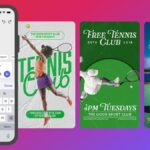 Onde esteve o Adobe Express durante toda a minha vida usando o Canva?
Onde esteve o Adobe Express durante toda a minha vida usando o Canva?
